Instagramに写真や動画を投稿するとき、それに写っている人を「タグ付け」することができます。
それでは、写真にタグ付けする方法をご紹介します。
まず、新規に投稿するときにタグ付けする方法です。
写真を投稿するとき、キャプションなどを入力する画面で「タグ付け」をタップします。(下図)

「タグを編集」画面でタグを付ける人物あたりをタップします。(下図)
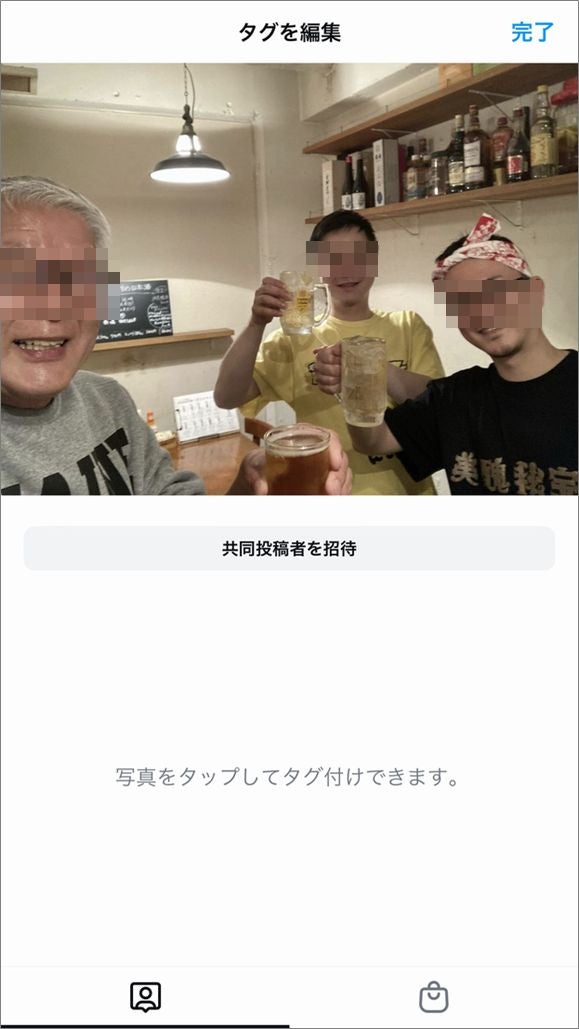
すると、Instagramアカウントの検索画面が現れ、タグを付けるその人のアカウントが見つかったらタップします。
画面下部にその人がタグ欄にリストアップされます。(下図)

この後、写真を投稿すれば、写真の左下に人型アイコンが付いて表示されます。
閲覧者はその人型アイコンをタップすると、あなたがタップしたところにその人のアカウントが表示されます。
そして、そのアカウントをタップすると、タグ付けされたユーザーのプロフィール画面に移動します。
また、タグ付けされたユーザーには DM(ダイレクトメッセージ)が送られますので、タグ付けされたことがわかるようになっています。
1枚の写真に複数の人物が写っていれば、それらの人について同様にタグ付けできます。
次に、投稿済みの写真にタグ付けする方法です。
タグ付けしたい投稿を表示し、右上の「…」から「編集」を選択します。
「タグ付けする」を選択し、写真にタグ付けしたい場所辺りをタップし、タグ付けしたいアカウントを検索を検索します。
その人のアカウントが見つかったら選択し「完了」します。
自分が他のアカウントからタグ付けされると、上記のように DMで通知されます。
また、自分のプロフィール画面にある人物アイコン(タグ付けされたコンテンツ)に表示されます。
もし、タグ付けされた写真をプロフィール画面で非表示あるいは削除したいときは、プロフィール画面で「≡」から「アクティビティ」-「タグ」を開きます。(下図)

右上の「選択」をタップし、非表示あるいは削除したい写真をタップすると、画面下部に「非表示にする」「削除」が現れますので、いずれかをタップします。(下図)

あるいは、タグ付けされた写真を表示し、タグを長押しするとサブメニューが表示されます。(下図)

「投稿から自分を削除」または「プロフィールに表示しない」を選択します。
「詳しくはこちら」をタップすると、Instagramの「ヘルプセンター」が開き、より詳細な対応について調べることができます。
